使用自訂報表建立工具建立報表
上次更新時間: 2025年9月12日
可搭配下列任何訂閱使用,除非另有註明:
-
行銷 Hub Professional, Enterprise
-
銷售 Hub Professional, Enterprise
-
Service Hub Professional, Enterprise
-
Data Hub Professional, Enterprise
-
Content Hub Professional, Enterprise
透過HubSpot 的自訂報表建立工具,您可以分析整個 HubSpot 的多個資料來源。自訂報表建立工具與其他類型 HubSpot 報表的不同之處在於,除了物件之外,您還可以浮現行銷與銷售活動的資料。舉例來說,您可以建立報表來衡量目標客戶如何參與您的網站。
要使用自訂報表建立工具建立報表,使用者必須擁有「建立/擁有」和「編輯 」報表的權限。
自訂報表建立工具概觀
在自訂報告建立工具中建立報告可細分為以下步驟:
- 選擇報告的資料來源:選擇報告將包含的 HubSpot 資料類型。
- 添加欄位到報告:選擇要報告的特定屬性、事件和活動資料。
- 自訂報告篩選器:為您新增的欄位設定限制和邊界。
- 設定報告視覺化:選擇您想要的資料顯示方式。
- 儲存或匯出報告:將報告提供給自己或其他人檢視,或匯出報告以離線取得資料。
如果您不確定報告使用哪種類型的圖表最好,您可以使用智慧圖表功能開始使用。在新增欄位之前啟用智慧圖表,HubSpot 會根據您新增的欄位自動建議圖表類型。一旦您選擇了推薦的圖表類型,HubSpot 就會自動將欄位排列成推薦的頻道。進一步了解如何使用智慧圖表。
建立報告
要建立報告
- 在你的 HubSpot 帳戶中,瀏覽「報告」>「報告」。
- 按一下右上方的建立報告。
- 在左側功能表中,按一下自訂報告。
- 按一下下一步。
- 選擇下列其中一項:
- 繼續建立自訂報告。
設定報告
選擇特定的屬性、活動測量和事件,將資料加入報告。可用欄位將基於您為報告選擇的資料來源。可加入報告的欄位數量取決於報告類型:
- 垂直柱狀圖、折線圖和區域圖:您最多可在 Y 軸上新增十二個欄位,並在 X 軸上新增一個欄位,或在 X 軸和 Y 軸上各新增一個欄位,並由一個向下分隔。
- 橫條圖: 您最多可以在 X 軸上新增十二個欄位,在 Y 軸上新增一個欄位,或在 X 軸和 Y 軸上各新增一個欄位,並新增一個Break down by。
- 組合圖: 最多可新增四個欄位。
- 甜甜圈圖、圓餅圖、KPI 圖:最多可新增三十個數值欄位,或一個數值欄位和一個細分項目。
- 儀表:最多可新增一個值域。
- 資料透視表:最多可新增三十個欄位,最多四行四列。
- 表格: 最多可新增三十個欄位。
請注意:事件欄位可以在某些資料來源的事件區段下看到。目前,您只能為自訂報表挑選一個事件欄位,欄位中的資料會自動限制在某個時間範圍內。
新增欄位
若要新增欄位至報告
- 在左側列中,將屬性拖曳到組態索引標籤上的欄位中,或將滑鼠懸停在屬性上,然後按一下verticalMenu 動作,再選擇新增至 [X]。

- 若要在圖表中加入第二個 Y 軸,請將屬性拖曳到Configure選項卡上的 Y 軸欄位,或將滑鼠懸停在屬性上,然後按一下verticalMenu Actions,再選擇Add to Y-axis。之後,圖表將轉換為組合圖表,您可以在圖表的設定中分別設定每個 Y 軸。了解更多關於使用多 Y 軸的資訊。
- 在左側面板中,您可以使用搜尋列搜尋屬性。按一下filter 篩選欄位圖示,以縮窄出現的資料來源、篩選欄位類型,以及選擇屬性群組。

- 將滑鼠移至房產上,然後按一下verticalMenuAActions,再選擇View property info(檢視房產資訊),即可檢視房產詳細資料、說明和房產編輯歷史。
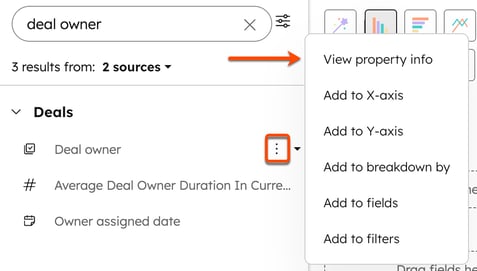
- 公式欄位可在自訂報表建立程式中使用(僅限Data Hub Enterprise )。進一步瞭解如何使用公式建立欄位。
- 如果您已開啟智慧圖表,所有欄位 預設 會新增至Columns 標頭 之下。 對於所有其他圖表類型,可用的欄位 將因圖表類型而異:
- X 軸:報表中的水平線。
- Y 軸:報告中的垂直線。
- 細分:報告中的區段或類別。
請注意:在細 分頻道中加入具有大量資料的欄位,可能會導致報告無法載入。瞭解有關避免請求太多資料點錯誤的更多資訊。若報告的Break down by屬性中包含超過 99 個值,將無法顯示在儀表板上,而需要在報告工具中檢視。
-
- Values (值):報表的金額、數量或價值 (即計算的內容)。
- Group by(分類):報告中的區段或類別。
- 列:報告中的列。
- 檢視點詳細資訊(依據): 對於散點圖,此通道會根據指定欄位在圖表上建立點來分解資料。按顏色細分會建立按顏色組織的點數,而此槽會組織所有資料,不使用顏色或其他映射。在報告較大的資料集時,請使用此通道來取代「依顏 色分類」。接受尺寸欄位。
- View point size by(檢視點尺寸):對於散點圖,使用此通道可在圖表中加入第三個數值,並在可視化中自動以氣泡縮放資料。接受測量欄位。
欄位可設定為兩種類型之一,反映是否對欄位的資料執行聚合:
- 維度:沒有聚合的欄位,顯示為灰色。尺寸可以是任何資料類型,包括日期、數字、布林值和字串。此類欄位只能新增至 X 軸,並依 插槽向下細分 。
- 度量: 具有設定聚合方法的欄位,顯示為綠色。度量值通常是數值或定量值,例如相關交易的數量。此類欄位只能新增至 Y 軸。一個報表最多可加入十二個量測項。
請注意:預設計量的彙總方法(例如交易計數)設定為獨立計數,且無法調整。
- 要編輯欄位,按一下欄位旁邊的 edit 鉛筆圖示 。在對話方塊中,根據欄位類型編輯欄位的詳細資料:
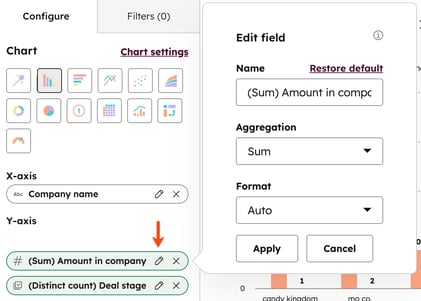
-
- 名稱:變更此報表的欄位名稱。
- 聚合:欄位的聚合方法。
- 排序:對於沒有聚合類型的欄位,選擇欄位資料排序的值和順序。
- 標籤: 依欄位的標籤以升序或降序排序欄位的資料。
- 值:依欄位的值以升序或降序排序。
- 顯示順序:依欄位的值在 HubSpot 中顯示的順序排序。
- 記錄數目:如果您的報告包含預設測量,例如聯絡人數目或公司數目,則依預設維度排序欄位。
-
限制: 對於沒有聚合類型的欄位,設定從此欄位新增至報告的值數限制,例如前 10或後 20。
- 格式:編輯所選數字欄位的小數位、負數值及千位分隔符的使用方式。使用此措施,可將相關欄位顯示為貨幣或百分比。
- 預設情況下,報告資料會在您調整時刷新。若要阻止報告刷新,請選擇報告上方的「在我進行變更時刷新」核取方塊。然後,您可以按一下refresh 的刷新圖示,手動刷新報告。
自訂報告篩選器
自訂報告篩選器,使報告顯示的資料更明確。
若要自訂報告篩選器,請
- 按一下篩選器索引標籤,或按一下verticalMenu 動作,然後選擇新增至篩選器。
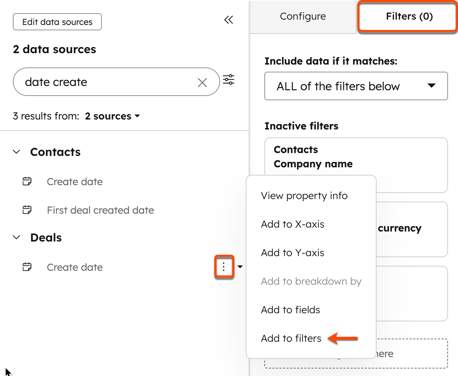
- 預設情況下,事件報告受帳戶中的事件資料量限制。較高的事件資料量會縮短可報告該事件的時間範圍。進一步瞭解此事件限制。
- 按一下「若資料符合 」下拉式功能表,然後選擇選項,即可設定其他篩選規則:
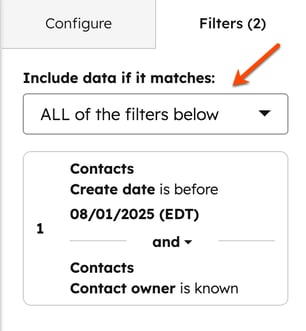
-
- 以下所有篩選條件:資料應符合所有條件。
- 以下任何篩選 條件: 資料應符合一個或多個條件。
- 自訂篩選規則:資料應符合自訂規則群組,並以AND 和 OR 運算符分隔。進一步瞭解欄位群組。
- 新增條件至您的非活動篩選欄位:
- 在不活躍篩選器下方,按一下篩選器。
-
- 為欄位選取條件,並為條件選取值。

-
- 按一下套用。
請注意: 下列篩選條件不會包含篩選屬性沒有值的記錄:
- 不等於
- 不包含任何
- 從未等於
- 從未包含任何
- 不等於
- 不是
- 使用 AND、OR 和 NOT 邏輯來組合您的篩選條件:
- 按一下您要與另一個篩選條件群組的篩選條件。
- 按一下Group with Another filter(與另一篩選器群組)下拉式功能表,然後選擇要與此篩選器群組的篩選器編號。
- 按一下套用。
- 篩選器就會被群組在一起。若要更新群組中的運算符號,請按一下群組中的和文字,然後選擇或。not 邏輯在此群組篩選條件中不可用。進一步瞭解AND 與 OR 邏輯的差異。

-
- 您也可以在篩選規則欄位中輸入文字。例如,輸入1 和 (NOT 2)將包括符合篩選條件 1 但不符合篩選條件 2 的資料。使用 NOT 過濾器時,必須使用大寫字母。
- 為了確保帳戶中所有使用者的一致性,日期篩選條件(如本月)會使用帳戶的時區。但是,HubSpot 預設日期屬性的值會根據您當地的時區顯示。這可能會根據您的位置導致意外的報告值。例如,如果您在波士頓,而另一位團隊成員在舊金山,您們都會在自訂交易報告中看到相同的交易。但是,當深入報告時,您可能會看到所包含交易的建立日期略有不同。
- 篩選條件本週開始於星期一,結束於星期日。
設定報表視覺化
選擇圖表類型和其他設定,以設定資料的可視化方式。- 在Configure選項卡中,選擇您的圖表類型,從而選擇資料的顯示方式。進一步瞭解HubSpot 的圖表類型。
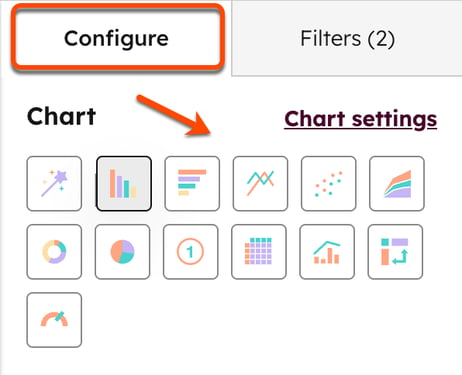
- 如果您不確定報告的最佳圖表類型,請選擇智慧圖表功能開始使用。啟用智慧圖表後,HubSpot 會推薦最適合您所選欄位的圖表類型。
- 若要啟用智慧圖表,請選擇智慧圖表類型。

-
- 將欄位加入報表後,HubSpot 會以淺灰色反白建議的圖表樣式。

- 要自動排列欄位,請選擇推薦的圖表類型。HubSpot 隨後會將欄位設定到推薦的通道中,並根據圖表類型,將您的資料按新增欄位之一細分。開啟智慧圖表後,新增欄位將維持在Columns標題下,而非標準自訂報表中的個別軸。
- 若要進一步設定報表,請按一下智慧圖表功能以將其關閉。然後,「設定」標籤中的欄位將根據圖表類型以建議的軸、欄或細分進行分類。
- 若要進一步設定圖表的設定,請按一下圖表設定。可用的圖表設定取決於您選擇的圖表類型。
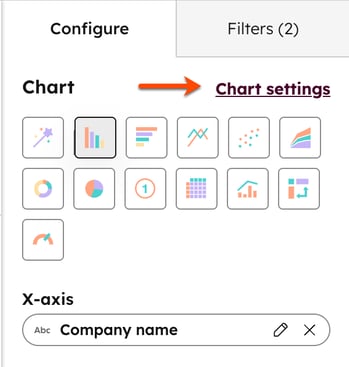
-
- 軸刻度:顯示資料的刻度,可選擇線性或對數。
- 線性:以真實比例表示圖表的資料。圖表會顯著顯示離群 值。
- 軸刻度:顯示資料的刻度,可選擇線性或對數。
-
-
- 對數:濃縮圖表的資料,以縮小資料點之間的空間。這在需要比較包含劇烈離群值的資料時非常有用。
-
-
- Y 軸標籤: 編輯 Y 軸上的標籤名稱。如果不做任何變更,Y 軸標籤會預設為列在最前面的量測的屬性名稱。
- 調色板:從 HubSpot 色彩主題集或您自己的品牌色彩中選擇圖表的 配色方案。對於色盲或視力受損的使用者,Pattern Fill選項會為每種顏色建立獨特的圖案,讓報表更容易閱讀。
- 顏色: 若要進一步自訂配色方案,請按一下明細值旁的顏色選擇器,然後選擇一種顏色。
- 累積:對於 X 軸上有日期或時間值的折線圖和面積圖報表,可在 X 軸上累積表示數值。
-
- 圖例位置:依預設,圖表圖例將顯示在圖表頂端,以數值和顏色顯示資料。若要變更圖例位置,請按下拉式功能表,然後選擇位置。
- 最大值: 圖表軸將顯示的最大值。此設定控制可視化的縮放程度。例如,垂直條形圖上的值為100 ,將設定 Y 軸顯示的最大值為 100。
- 此設定不會過濾報告中的資料,僅用於顯示目的。
- 當與對數軸刻度一起使用時,報表建立工具會根據對數刻度將此值四捨五入為最接近的增量。
-
- Min: 圖表軸將顯示的最小值。此設定控制可視化的縮放程度。例如,垂直柱形圖上的值為50,會將 Y 軸的起始值設為 50。此設定不會過濾報告中的資料,僅用於顯示目的。
- Monthly Goal(每月目標):輸入一個數字,以在圖表中加入目標線。只有在 X 軸上使用以日期為基礎的屬性時,才能在 XY 可視化(例如垂直柱狀圖、區域圖或折線圖)中使用Monthly goal。
- Show Bubble Legend(顯示氣泡圖例): 對於散點圖,當報表包含View point size byfield(依欄位顯示檢 視點大小)時,您可藉由選擇核取方塊,將氣泡大小新增至圖例中。
- 顯示資料標籤:依預設,圖表包含資料標籤以顯示特定值。若要隱藏這些標籤,請清除核取方塊。
- 資料標籤格式: 對於散點圖,選取顯示資料標籤時,您可以選擇圖表中會顯示哪些資料標籤。例如,選擇(X,Y) 可顯示來自 X 軸和 Y 軸的值的資料標籤。
- 不透明度:對於散點圖,設定圖表中點的不透明度。當資料在視覺上重疊時,較低的不透明度會有幫助。
-
- 顯示標記:在預設情況下,折線圖和面積圖在沿著軸的資料點包含指示符。若要移除指標,請清除核取方塊。
- 顯示今日:預設情況下,直線圖和面積圖只包含前幾天的資料。若要包含當天至今的資料,請選取核取方塊。
- 顯示總數:預設情況下,甜甜圈圖和圓餅圖會顯示報告中包含的總數據。若要隱藏總數,請清除核取方塊。
- 堆疊: 依值堆疊「分類」,可提高報告的可讀性。
- Y 軸 1 和 2:對於組合圖表,您可以選擇是否將每個 Y 軸顯示為條形、線形或區域圖。各 Y 軸可視化類型的設定與一般圖表類型的可用設定相同。若要將資料新增至另一個 Y 軸,請按一下並拖曳一個測量至組態 索引標籤上的 Y 軸部分。
-
- Y 軸模式:預設組合圖表設為雙軸模式。
- 色帶:在您的量表可視化中,使用彩色色帶直觀指示一組數值。例如,您可以用黃色表示表現良好,橙色表示表現一般,紅色表示表現不佳。
- 若要設定色帶,請設定下列值:
- 從:輸入頻帶的起始值 。
- 至:輸入頻帶的結束值 。
- 顏色:設定頻帶的顏色 。
- 若要新增另一頻帶,請按一下新增頻帶。
- 若要移除頻段,請按一下頻段旁邊的 X 。
- 若要設定色帶,請設定下列值:
- 當建立具有一個以上量測項目的報告時,您無法在Break down by(依量 測項分類)區段中加入另一個維度,因為報告已經依所選的量測項目分類。
- 當報告的度量具有相同的格式,例如以相同貨幣格式化的收入屬性時,Y 軸刻度將維持一致的格式。
- 如果您的報告引入多種格式,例如多種貨幣或百分比,Y 軸刻度的格式將為一般數字,以涵蓋報告中顯示的所有度量。
儲存您的報告
報告設定完成後,請將它儲存到您的報告清單、儀表板,或從 HubSpot 匯出資料。
要將報告儲存到您的報告清單或儀表板:
- 在右上方,按一下儲存報告。
- 在右側面板中,在報告名稱欄位中輸入報告名稱。
- 選擇要將報告儲存到的位置:
- 不新增至儀表板:報告將新增至您的報告清單。
- 新增至現有儀表板:報告將新增至現有儀表板。若要選擇要新增報告的儀表板,請按一下下拉式功能表。
- 新增至新儀表板:報表將新增至您建立的儀表板。輸入儀表板的名稱,並選擇其可見度。
- 按一下下一步。
- 在Who can access this report?(誰能存取此報告?
- 在右下方,按一下儲存。
您也可以匯出報告,將資料離線。配置報告以導出時,「欄位」部分中的所有欄位將作為欄位包含在導出中。報告中的所有欄位將以最新的名稱匯出。
若要匯出報告,請
- 在右上方,按一下匯出非摘要資料。

- 在對話方塊中,輸入匯出的名稱 ,然後選擇要將報告儲存為的檔案格式。按一下匯出。檔案將開始處理,一旦報告可供下載,您將收到通知。
刷新報告
使用自訂報表建立程式建立的報表會每兩小時自動以新的可用資料重新整理。但是,您可以每 15 分鐘手動刷新一次報告或儀表板,以擷取新資料。
若要手動刷新儀表板上的報表,請
- 在你的 HubSpot 帳戶中,瀏覽「報告」>「顯示面板」。
- 使用左上方的儀表板下拉式功能表,選擇要重新整理報告的儀表板。
- 若要重新整理儀表板上的所有報告,請按一下右上方的動作下拉式功能表,然後選擇重新整理資料。

- 若要重新整理個別報告,請將滑鼠懸停在報告上,然後按一下verticalMenuAcActions 圖示,再選擇重新整理。
若要從報表庫手動重新整理報表,請
- 在你的 HubSpot 帳戶中,瀏覽「報告」>「報告」。
- 按一下您要刷新的報告名稱。

- 在右上方,按一下 [動作] 下拉式功能表,然後選擇 [重新整理]。
管理自訂報告
建立自訂報告後,檢視報告的概觀。
- 在你的 HubSpot 帳戶中,瀏覽「報告」>「報告」。
- 按一下報告的名稱 。
- 在「Summarized data(總結資 料)」部分中,檢視報告中高層 KPI 的總結。
- 導覽至「未總結資料集 」索引標籤,檢視報告中的未總結資料。
報告和資料限制
使用自訂報表建立工具時,請牢記下列限制:
- 為了提高效能,非表格報表的唯一資料行數限制為 1,000 行。若要減少報告中的行數,建議新增篩選器,使資料更為特定,或使用唯一值數量較少的維度 (例如,多重選擇類型屬性)。表格報表是分頁的,可以包含超過 1,000 行。
- 新資料需要 10-15 分鐘才會出現在報表中。例如,如果您建立符合報表條件的新聯絡人,該聯絡人在 10-15 分鐘內不會出現在報表中。
- 使用自訂報表建立工具建立的報表會每兩小時自動以新的可用資料重新整理。若要在下次自動刷新前取得新資料,請學習如何手動刷新報表。
- 某些欄位,例如HubSpot 團隊和擁有者欄位,會以內部 ID 而非 HubSpot 標籤匯出。
- 對於事件報告,最大時間範圍為 5 年或 1,000 萬個事件(僅限專業版)和 1 億個事件(僅限企業版)。如果所選事件類型有超過 1,000 萬個事件 (僅限專業版) 或 1 億個事件(僅限企業版),可用的時間範圍將會縮短。事件報告的最短時限為:專業級為一個月,企業級為兩個月。這是為了確保報告能及時有效地載入。